首页 > 电脑教程
技术员讲诉win7系统打开chm文件有目录没有内容的步骤介绍
2021-11-06 00:10:47 电脑教程今天教大家一招关于win7系统打开chm文件有目录没有内容的解决方法,近日一些用户反映win7系统打开chm文件有目录没有内容这样一个现象,当我们遇到win7系统打开chm文件有目录没有内容这种情况该怎么办呢?我们可以1、双击打开CHM文档; 2、目录显示正常,单击某个条目,结果如图下面跟随小编脚步看看win7系统打开chm文件有目录没有内容详细的解决方法:
1、双击打开CHM文档;
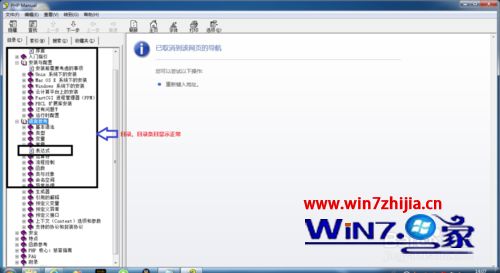
2、目录显示正常,单击某个条目,结果如图;
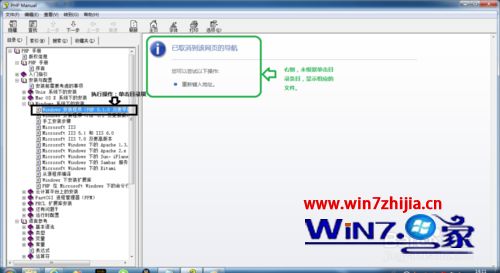
3、鉴于某个条目可能存在问题的可能,测试其它条目,结果如图;
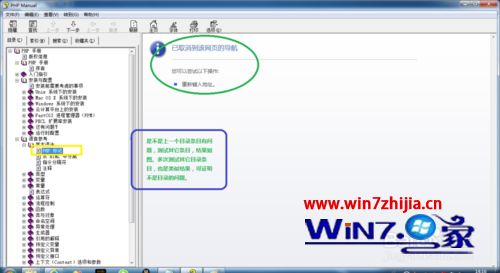
4、关闭文件,右键文件,从弹出菜单中选择【属性】;
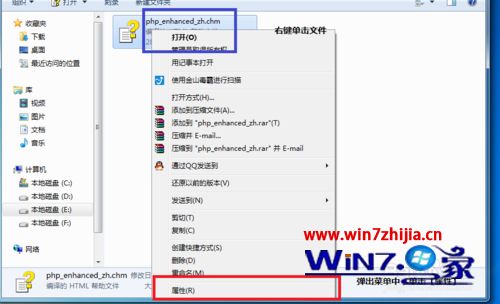
5、单击【属性】后,弹窗如下;
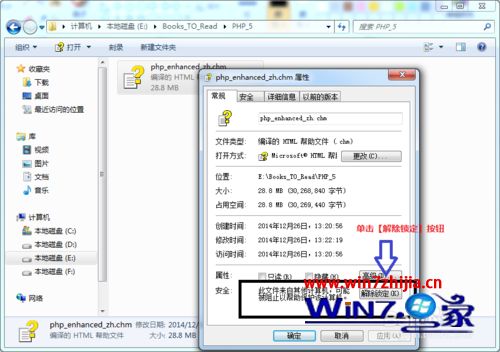
6、单击【解除锁定按钮】;
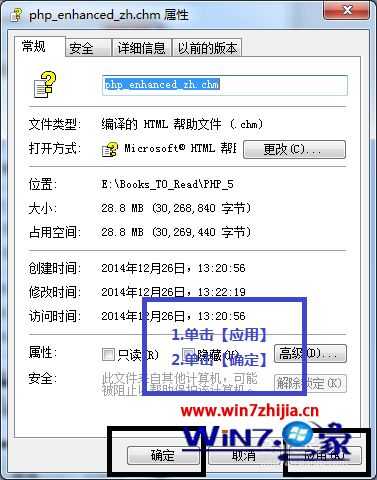
7、依次单击【应用】、【确定】按钮;
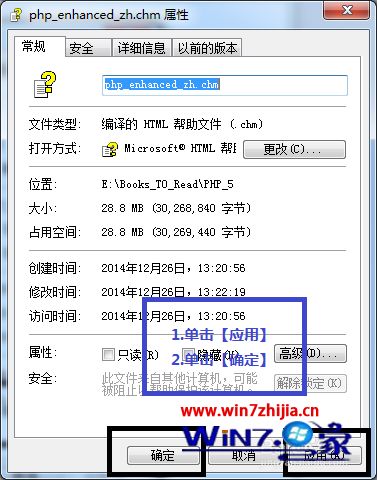
8、重现打开文件,单击目录的某一条目;
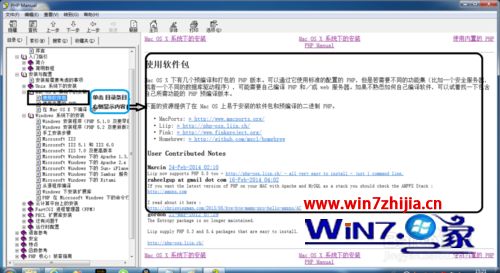
9、由上图所示,CHM文件已经可以正常阅读了!
关于Win7系统打开chm文件有目录没有内容的解决方法就给大家介绍到这边了,如果你有遇到这样情况的话,不妨可以采取上面的方法步骤来进行操作吧。
以上就是小编为大家带来的win7系统打开chm文件有目录没有内容的解决方法方法还是很简单的,如果还有不清楚的可以参考以上的教程,希望帮助到大家。
相关教程推荐
- 2021-10-15 win7能再还原到win10吗,win10变成win7怎么还原
- 2021-09-30 win7怎么调整屏幕亮度,win7怎么调整屏幕亮度电脑
- 2021-08-31 win7笔记本如何开热点,win7电脑热点怎么开
- 2021-08-04 360如何重装系统win7,360如何重装系统能将32改成
- 2021-10-28 win7未能显示安全选项,win7没有安全模式选项
- 2021-10-11 联想天逸5060装win7,联想天逸310装win7
- 2021-07-25 win7无法禁用触摸板,win7关闭触摸板没有禁用选项
- 2021-07-25 win7卡在欢迎界面转圈,win7欢迎界面一直转圈
- 2021-10-27 gta5一直在载入中win7,win7玩不了gta5
- 2021-09-16 win7一直卡在还原更改,win7一直卡在还原更改怎么
热门教程